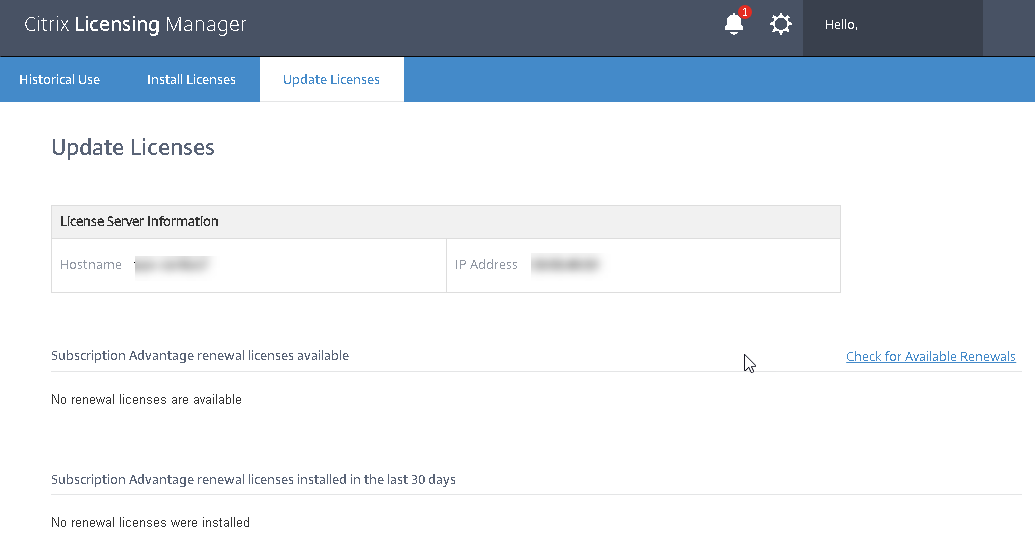Citrix Licensing Manager
Wichtig:
Citrix Licensing Manager funktioniert automatisch im Lizenzserver für Windows. Citrix Licensing Manager ist mit Lizenzserver VPX verfügbar, wenn Sie Active Directory konfigurieren und die Schlüsseltabellendatei installieren.
Mit Citrix Licensing Manager können Sie die folgenden Features auf einem Lizenzserver über ein einfaches Webinterface aktivieren:
- Erzwingen von Datenuploads zu Citrix.
- Vereinfachen des Datenexports durch Auswahl der Daten für einzelne Produkte, Lizenzmodelle und alle Customer Success Services (Subscription Advantage).
- Ändern des Ports für Web Services for Licensing (Standardport 8083).
- Konfigurieren der Aufbewahrung historischer Daten durch Auswählen eines Aufbewahrungszeitraums. Daten werden standardmäßig ein Jahr lang beibehalten.
- Vereinfachte Installation von Lizenzdateien auf dem Lizenzserver mit einem Lizenzzugangscode oder einer heruntergeladenen Datei.
- Informationen zu Lizenzen werden angezeigt, nach denen sie installiert sind.
- Konfiguration des Citrix Programms zur Verbesserung der Benutzerfreundlichkeit (CEIP) und Call Home zu einem beliebigen Zeitpunkt.
- Wiederholen fehlgeschlagener Uploads auf citrix.com und zum Programm zur Verbesserung der Benutzerfreundlichkeit.
- Konfigurieren der Lizenzaktionen zur Subscription Advantage-Verlängerung (auch “Customer Success Services”). Sie können festlegen, ob automatisch oder manuell nach Verlängerungslizenzen gesucht wird und ob Sie Benachrichtigungen zu den Verlängerungslizenzen erhalten oder ob die Lizenzen installiert werden.
- Speichern und Exportieren historischer Nutzungsberichte von Lizenzserver VPX unter dem das Tool installiert ist. Sie können einen Datumsbereich für die historischen Nutzungsdaten angeben und sie in eine CSV-Datei exportieren. Die CSV-Datei enthält tägliche Nutzungsdaten einschließlich der Anzahl von Überziehungslizenzen.
- Wichtige Benachrichtigungen über die Verfügbarkeit und den Ablauf von Lizenzen und andere Bedingungen. Mit dem Glockensymbol oben im Bildschirm von Citrix Licensing Manager können Sie Benachrichtigungen anzeigen.
Einstellungen
Zeigen Sie die Einstellungen an, indem Sie oben auf dem Bildschirm auf das Zahnradsymbol Einstellungen klicken. Auf diesem Bildschirm können Sie die Serverkonfiguration festlegen. Dazu gehören folgende Aufgaben:
- Konfigurieren des Lizenzserverports
- Konfigurieren der Lizenzaktionen zur Subscription Advantage-Verlängerung (auch “Customer Success Services”)
- Nutzungsstatistiken mit Citrix teilen
- Ermittlung der Status von Uploads Wenn Uploads fehlschlagen, werden Informationen mit Vorschlägen zur Behebung der Probleme angezeigt.
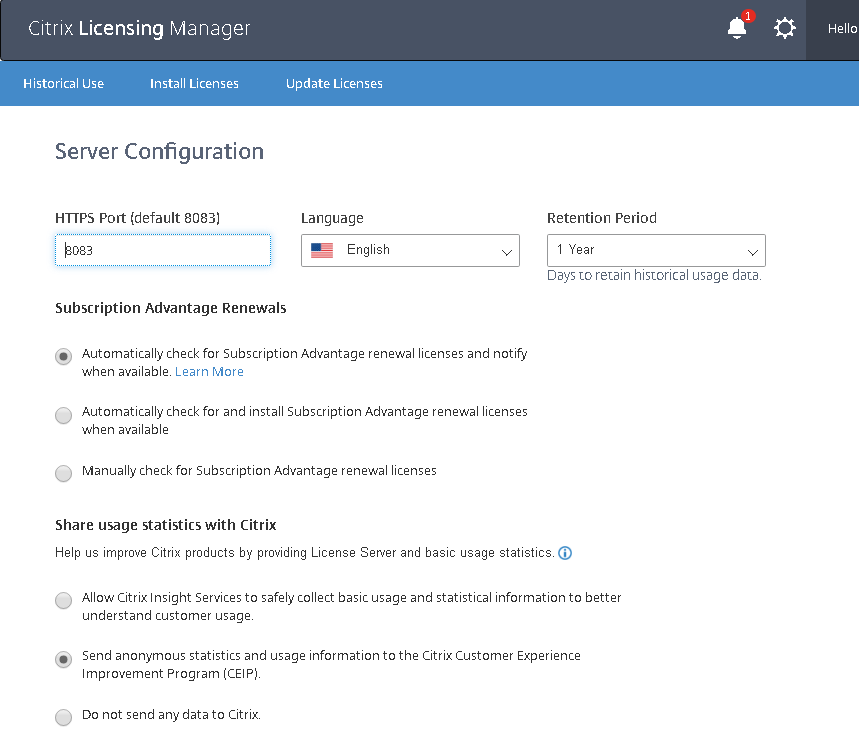
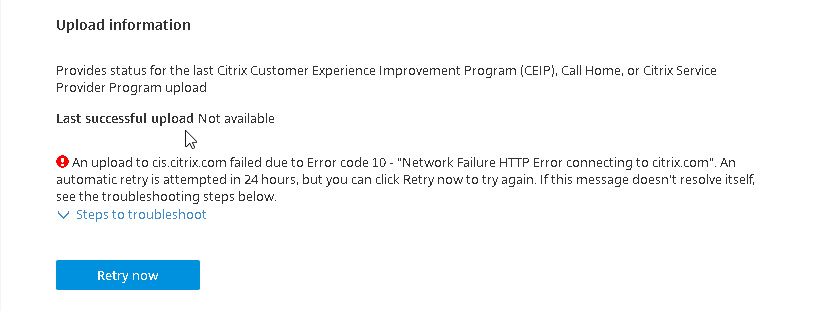
Historische Nutzung
Citrix Licensing Manager speichert und exportiert historische Nutzungsberichte von Lizenzserver VPX unter dem das Tool installiert ist. Sie können einen Datumsbereich für die historischen Nutzungsdaten angeben und sie in eine CSV-Datei exportieren. Die CSV-Datei enthält tägliche Nutzungsdaten, einschließlich der Anzahl von Überziehungslizenzen.
Sie können auch den Zeitraum anzeigen und angeben, für den die Daten aufbewahrt werden sollen.
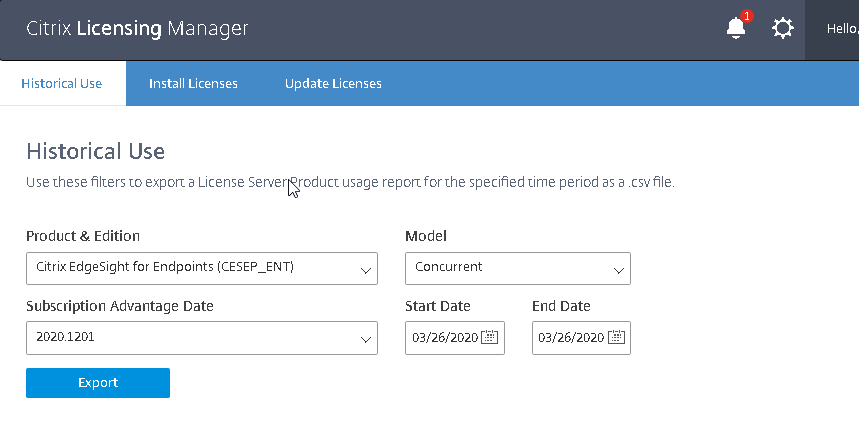
Lizenzen installieren
Überlegungen: Beachten Sie folgende Punkte, wenn Sie mit Citrix Licensing Manager Lizenzen zuteilen und herunterladen.
- Der Lizenzserver benötigt Internetzugang oder eine Konfiguration mit einem Proxyserver.
- Sobald Sie auf “Zuteilen und herunterladen” klicken, können Sie den Vorgang nicht mehr abbrechen. Wenn Zuteilen und herunterladen fehlschlägt, verwenden Sie My Account auf citrix.com.
- Mit Citrix Licensing Manager können Sie die meisten Lizenzzugangscodes zuweisen, Lizenzdateien neu herunterladen und zuordnen wird jedoch nicht unterstützt. Sie können Lizenzen an citrix.com zurückgeben und mit Citrix Licensing Manager neu zuteilen. Verwenden Sie für das erneute Herunterladen My Account.
- Wenn Sie den Lizenzserver umbenennen, müssen Sie alle Lizenzdateien, die unter dem alten Lizenzservernamen zugeteilt wurden, neu zuteilen.
- Sie können in Citrix Licensing Manager auswählen, in welcher Form Sie die Lizenzen erhalten möchten:
- Mit Lizenzzugangscode
- Mit heruntergeladener Lizenzdatei
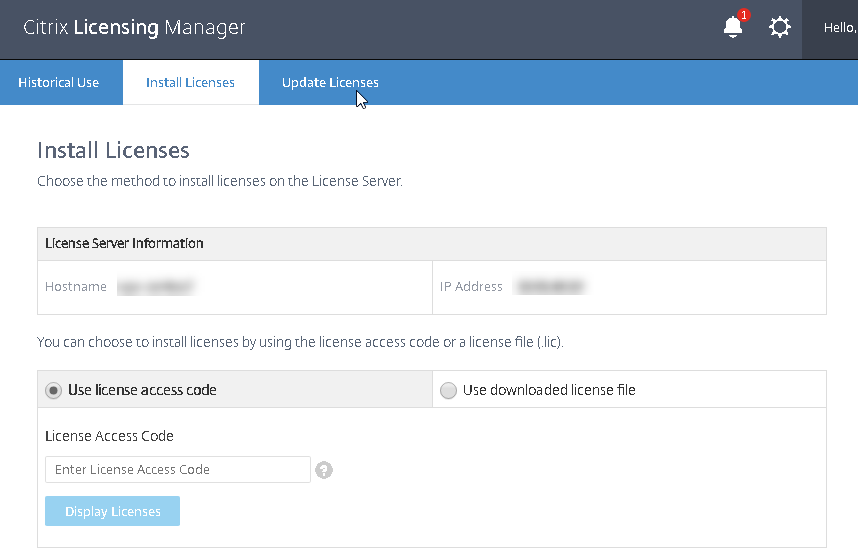
Mit Lizenzzugangscode:
- Wählen Sie Mit Lizenzzugangscode, geben Sie den Lizenzzugangscode ein, den Sie in einer E-Mail von Citrix erhalten haben, und klicken Sie auf Lizenzen anzeigen. Ihre Lizenzansprüche werden angezeigt und Sie können auswählen, welche und wie viele Lizenzen Sie installieren möchten.
- Wählen Sie ein Produkt aus der angezeigten Liste aus, geben Sie die Anzahl der zu installierenden Lizenzen ein, und wählen Sie Installieren. Um mehr als ein Produkt auszuwählen, wählen Sie ein Produkt, klicken auf “Installieren”, wählen dann das nächste Produkt und klicken auf “Installieren” und so weiter. Sie werden dann nacheinander verarbeitet. Wenn Sie alle Lizenzen für einen bestimmten Lizenzzugangscode installiert haben, können Sie den Lizenzzugangscode nicht erneut verwenden. Wenn Sie mit diesem Code weitere Transaktionen durchführen müssen, verwenden Sie My Account (Anmelden).
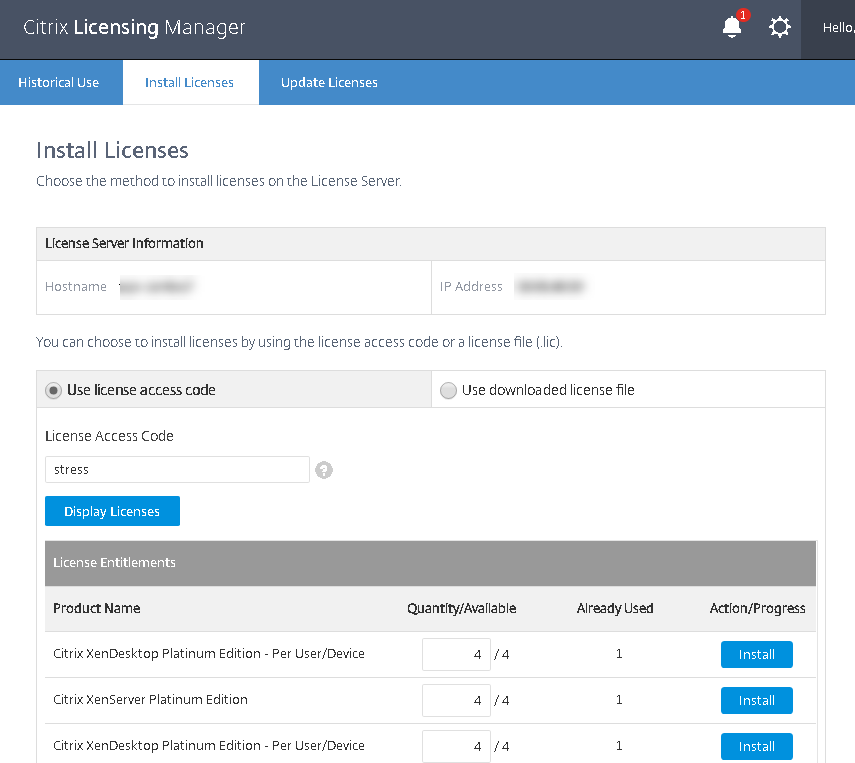
Mit heruntergeladener Lizenzdatei:
- Wählen Sie Mit heruntergeladener Lizenzdatei, wählen Sie eine Datei und aktivieren Sie das Kontrollkästchen, wenn Sie eine ältere Datei mit gleichem Namen ersetzen möchten.
- Klicken Sie auf Importieren. Citrix Licensing Manager zeigt Informationen über die Lizenzen an.
- Nach erfolgreichem Hochladen der Lizenzdatei auf den Lizenzserver wird eine Meldung angezeigt.
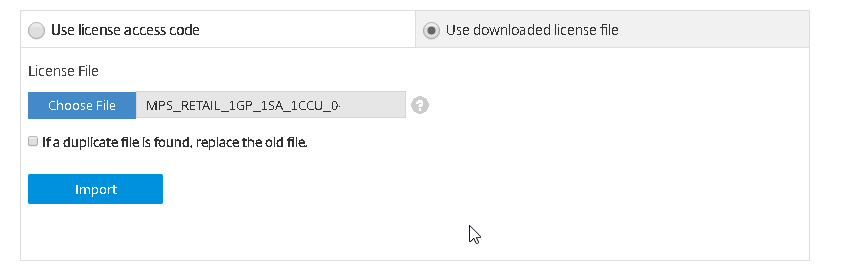
Hinweis:
Wenn beim Hochladen einer Lizenzdatei Probleme auftreten, löschen Sie alle Sonderzeichen im Dateinamen, und vergewissern Sie sich, dass die Datei die Erweiterung “lic” (in Kleinbuchstaben) aufweist.
Update von Lizenzen
Sie können Subscription Advantage-Verlängerungslizenzen (Customer Success Services) suchen. Wenn Lizenzen verfügbar sind, werden auf diesem Bildschirm die Liste der Lizenzen, die Menge und das Subscription Advantage-Datum angezeigt. Sie können die Lizenzen herunterladen und installieren. Dieser Bildschirm listet alle Lizenzen auf, die in den letzten 30 Tagen installiert wurden.